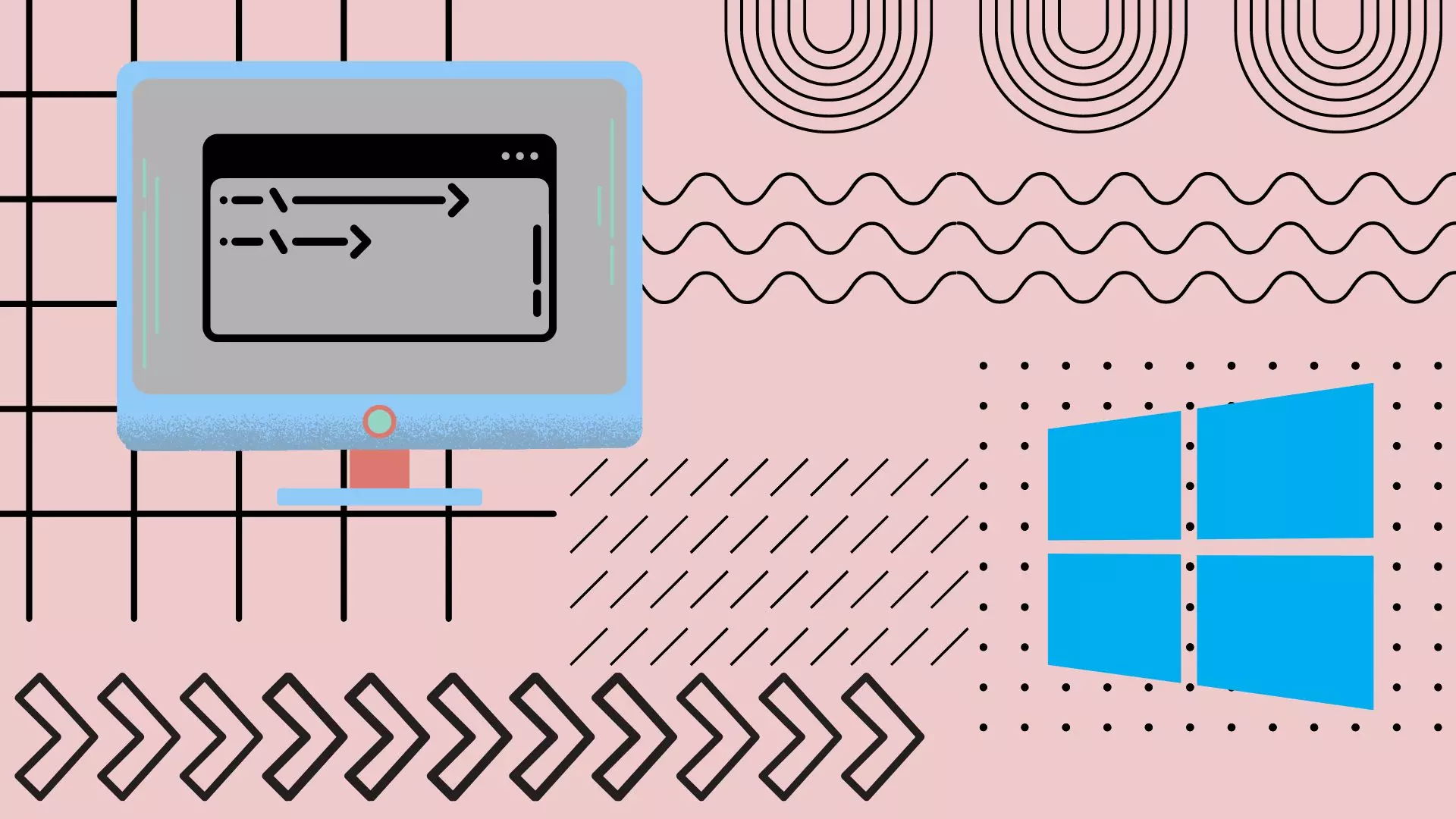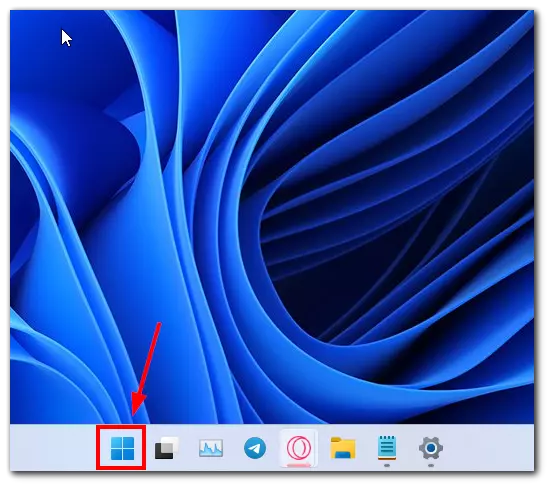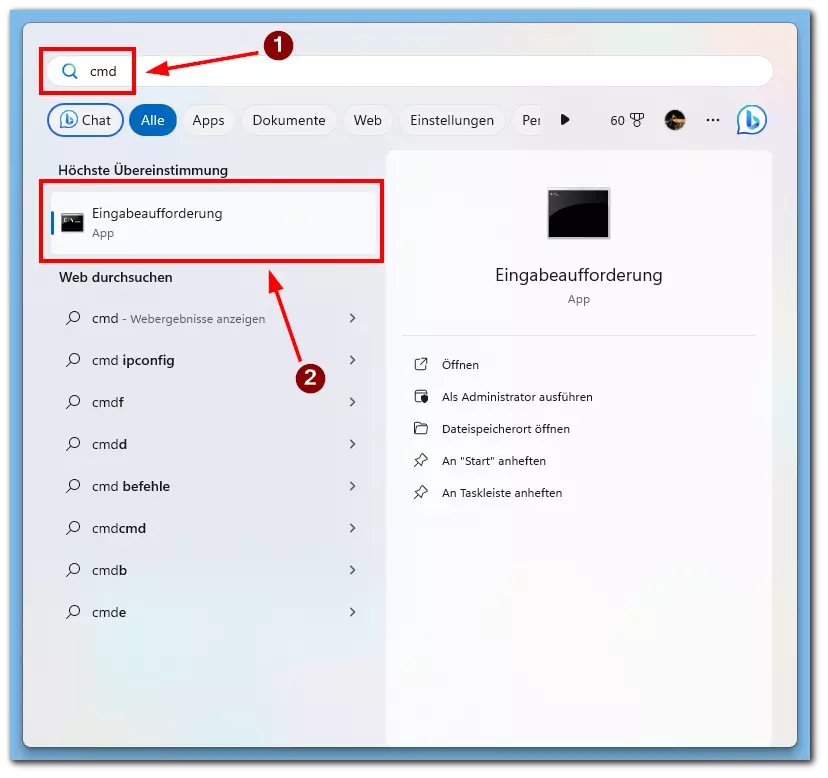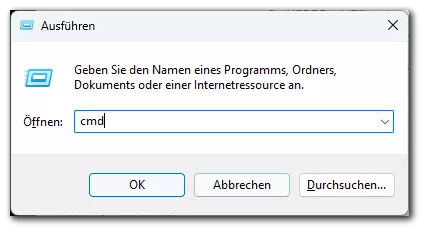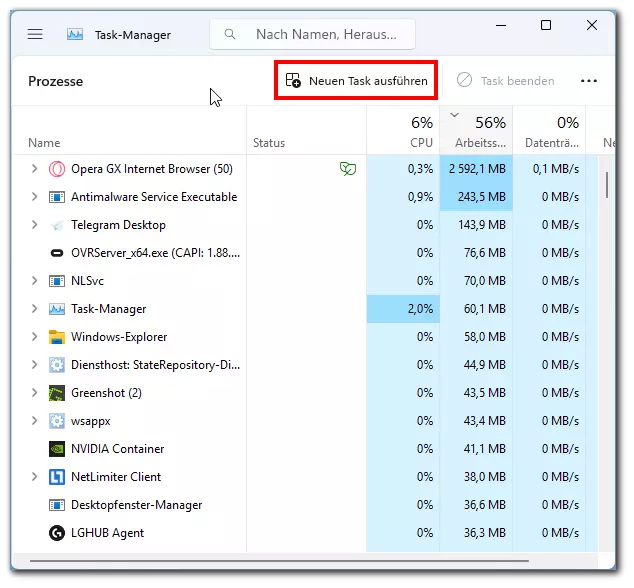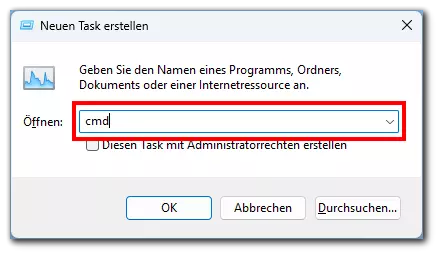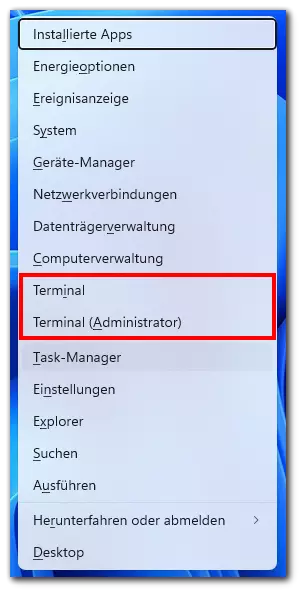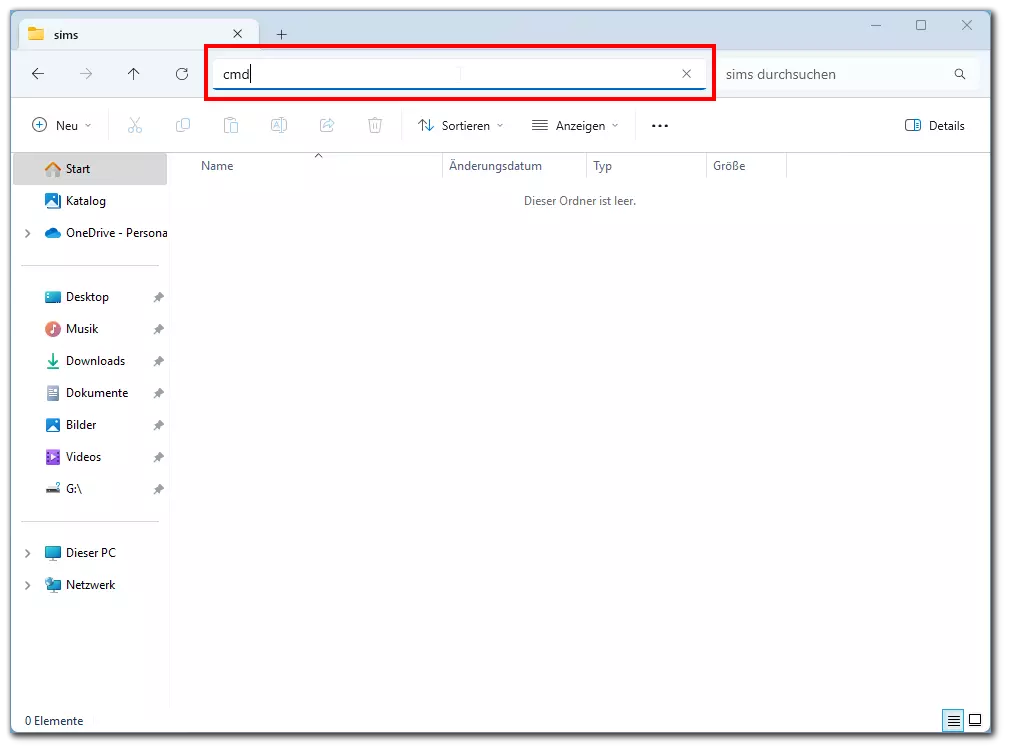Wenn Sie die Eingabeaufforderung auf Ihrem Windows 10 oder Windows 11 ausführen müssen, gibt es ein paar universelle Möglichkeiten, dies zu tun.
Warum ist das wichtig? Wenn eine Funktion bei Ihnen nicht funktioniert, ist es nützlich, ein paar Möglichkeiten zu kennen, um die Eingabeaufforderung zu öffnen. Zum Beispiel, wenn Sie einen Fehler haben und das Startmenü nicht öffnen können. In diesem Fall wissen Sie, wie Sie die Eingabeaufforderung mit Hilfe des Task-Managers öffnen können.
Das große Ganze. Die Befehlszeile ist ein Werkzeug, mit dem Sie Ihr Windows steuern können. Es handelt sich um ein Fenster, in das Sie verschiedene Befehle eingeben können, die Ihr Computer ausführen soll, anstatt sie über die Windows-Oberfläche auszuführen. So können Sie beispielsweise Anwendungen über die Befehlszeile ausführen, Ordner oder Dateien erstellen, Informationen über den Status Ihres PCs abrufen und vieles mehr.
Wie funktioniert das? Wie ich bereits erwähnt habe, gibt es viele Möglichkeiten, die Befehlszeile zu öffnen. Am einfachsten ist es, das Startmenü zu öffnen und CMD einzugeben, dann finden Sie die Eingabeaufforderung.
Sie können auch das Ausführen-Fenster mit der Tastenkombination Win+R aufrufen und „cmd“ eintippen, was ebenfalls die Eingabeaufforderung öffnet.
Eine andere Methode besteht darin, das Hauptmenü zu öffnen. Drücken Sie dazu die Tastenkombination Windows + X. Wählen Sie aus der Dropdown-Liste einfach Eingabeaufforderung oder Eingabeaufforderung (admin).
Im Folgenden sehen wir uns einige weitere Möglichkeiten an, zusammen mit schrittweisen Anweisungen und Abbildungen.
Öffnen der Eingabeaufforderung über das Startmenü
Das Startmenü ist eine Konstante in Windows und damit eine der einfachsten Möglichkeiten, um Anwendungen zu öffnen, einschließlich der Eingabeaufforderung. Um dies zu tun, müssen Sie
Klicken Sie auf die Schaltfläche „Start“ oder drücken Sie die „Windows“-Taste auf Ihrer Tastatur.
- Geben Sie „Eingabeaufforderung“ oder „cmd“ in die Suchleiste ein.
- In the search results, click on the Command Prompt application
Wenn Sie die Eingabeaufforderung als Administrator öffnen müssen, klicken Sie mit der rechten Maustaste auf die Anwendung in der Suchliste und wählen Sie „Als Administrator ausführen“. Diese Anweisungen gelten sowohl für Windows 10 als auch für Windows 11.
Eingabeaufforderung über das Ausführen-Fenster öffnen
Das Ausführen-Fenster, eine weitere uralte Funktion, startet Anwendungen schnell nach Namen. Es ist auch in Windows 10 und Windows 11 sowie in Windows 7 vorhanden.
- Drücken Sie die Tasten „Windows“ + „R“ zusammen, um das Dialogfeld Ausführen zu öffnen.
- Geben Sie „cmd“ in das Textfeld ein und drücken Sie Enter oder klicken Sie auf „OK“.
Beachten Sie, dass Sie dieses Fenster zum Öffnen vieler anderer in Windows integrierter Anwendungen und Tools verwenden können. Es ist zu beachten, dass das Ausführen-Fenster es nicht erlaubt, die Eingabeaufforderung als Administrator auszuführen.
Öffnen der Eingabeaufforderung mit dem Task-Manager
Der Task-Manager kann nicht nur zum Beenden von Aufgaben, sondern auch zum Öffnen der Eingabeaufforderung verwendet werden. Außerdem bietet der Task-Manager eine versteckte Möglichkeit, die Eingabeaufforderung schnell zu öffnen. Um dies zu tun, müssen Sie
- Drücken Sie „Strg“ + „Shift“ + „Esc“ oder klicken Sie mit der rechten Maustaste auf die Taskleiste und wählen Sie „Task-Manager“.
- Im Task-Manager klicken Sie auf „Datei“ und dann auf „Neuen Task ausführen“. Unter Windows 11 haben Sie eine eigene Schaltfläche „Neuen Task ausführen“ ohne das Dropdown-Menü „Datei“.
- Geben Sie „cmd“ in das Dialogfeld ein und klicken Sie auf „OK“.
Alternativ können Sie einfach die Tasten „Shift“ + „Сtrl“ gedrückt halten und mit der rechten Maustaste auf „Neue Aufgabe ausführen“ klicken.
Sie können alle Prozesse in Windows 10 oder Windows 11 mit dieser Methode starten.
Eingabeaufforderung mit Win + X öffnen
In neueren Windows-Versionen ist die Tastenkombination Win + X für Power-User ein beliebter Zugang zu den Systemdienstprogrammen geworden. Sie öffnet das Hauptmenü, über das Sie schnell das gewünschte Windows-Tool aufrufen können. Um dies zu tun, müssen Sie:
- Drücken Sie die Tasten „Windows“ + „X“ zusammen.
- Wählen Sie aus dem angezeigten Menü „Eingabeaufforderung“ oder „Eingabeaufforderung (Admin)“ für erweiterte Rechte.
Beachten Sie, dass in einigen Fällen statt der Befehlszeile das Terminal (Windows PowerShell) geöffnet werden kann. Sie sollten eine andere Methode verwenden, wenn Sie PowerShell anstelle der Befehlszeile im Hauptmenü haben.
Öffnen der Eingabeaufforderung über den Datei-Explorer
Der Datei-Explorer, die Standardanwendung von Windows zur Dateiverwaltung, kann Sie auch zur Eingabeaufforderung führen. Um die Eingabeaufforderung mit dem Explorer zu öffnen, müssen Sie Folgendes tun:
- Öffnen Sie den Datei-Explorer.
- Navigieren Sie zu dem Verzeichnis, in dem Sie die Eingabeaufforderung öffnen möchten.
- Klicken Sie auf die Adressleiste, um den aktuellen Pfad zu markieren.
- Geben Sie „cmd“ ein und drücken Sie „Enter“.
Mit dem Explorer können Sie den gewünschten Ordner direkt in der Eingabeaufforderung öffnen. Das hilft Ihnen, wenn Sie eine Datei damit erstellen oder etwas aus diesem Ordner über die Eingabeaufforderung ausführen möchten.
Eingabeaufforderung in Windows 8 oder 8.1 öffnen
Mit Windows 8 wurde eine neue Oberfläche eingeführt, aber der Zugriff auf die Eingabeaufforderung ist nach wie vor sehr einfach.
- Streichen Sie von rechts nach innen oder bewegen Sie den Mauszeiger in der oberen rechten Ecke des Bildschirms, um die Charms-Leiste aufzurufen.
- Klicken Sie auf „Suchen“.
- Geben Sie „cmd“ ein und wählen Sie die Eingabeaufforderung aus den Ergebnissen aus.
Diese Anweisungen sollten mit jeder Version von Windows 8 oder Windows 8.1 funktionieren.
Öffnen der Eingabeaufforderung in Windows 7, Vista oder XP
In diesen älteren Windows-Versionen ist der Vorgang ähnlich, allerdings mit einem anderen Aussehen.
- Klicken Sie auf die Schaltfläche „Start“.
- Navigieren Sie zu „Alle Programme“ > „Zubehör“.
- Suchen Sie „Eingabeaufforderung“ und klicken Sie darauf.
Beachten Sie, dass die Funktionen der Eingabeaufforderung in Windows 7 oder früher im Vergleich zu Windows 10 oder Windows 11 eingeschränkt sein können. Das liegt daran, dass diese Systeme seit langem nicht mehr aktualisiert wurden und viele Funktionen einfach nicht verfügbar sind.
Unterschiede zwischen Eingabeaufforderung und Windows PowerShell
Wenn Sie versuchen, die Eingabeaufforderung zu öffnen, werden Sie wahrscheinlich ein paar Mal auf Windows PowerShell stoßen. Dabei handelt es sich im Wesentlichen ebenfalls um eine Befehlszeile, die jedoch eine etwas andere Funktion erfüllt. Während die Eingabeaufforderung vielen vertraut ist, hat Windows die PowerShell als leistungsfähigere Befehlszeilenshell und Skriptsprache eingeführt. Hier sind einige Unterschiede:
- Ursprung: Die Eingabeaufforderung hat ihre Wurzeln in den MS-DOS-Tagen und dient als einfacher Befehlszeileninterpreter. Im Gegensatz dazu ist PowerShell eine neuere Einführung, die als Framework zur Aufgabenautomatisierung für moderne Windows-Systeme entwickelt wurde.
- Befehle: In der Eingabeaufforderung werden Sie hauptsächlich auf DOS-Befehle stoßen, die es schon seit Jahrzehnten gibt. PowerShell hingegen führt „Cmdlets“ ein – spezialisierte Befehle, die eine größere Funktionalität bieten und für fortgeschrittene Operationen zugeschnitten sind.
- Funktionsumfang: Die Funktionen der Eingabeaufforderung sind einfach und konzentrieren sich hauptsächlich auf die Navigation im Dateisystem und rudimentäre Aufgaben. PowerShell hingegen bietet Zugriff auf eine Vielzahl von .NET-Klassen, Windows Management Instrumentation (WMI) und Component Object Model (COM)-Komponenten und erweitert damit seinen Nutzen erheblich.
- Skripterstellung: Wenn Sie in der Eingabeaufforderung arbeiten, haben Skripts normalerweise die Erweiterungen „.bat“ oder „.cmd“. PowerShell-Skripte verwenden die Erweiterung „.ps1“ und bieten eine umfangreichere Skriptsprache, die kompliziertere Vorgänge und Schleifen verarbeiten kann.
- Ausgabe: Die Eingabeaufforderung gibt in erster Linie reinen Text aus, was die Datenverarbeitung einschränken kann. PowerShell hingegen bietet Ausgaben in Form von Objekten. Diese objektorientierte Struktur ermöglicht eine verbesserte Datenmanipulation und -analyse.
- Integration: Die Eingabeaufforderung bietet nur eine begrenzte Integration mit neueren Windows-Diensten, wodurch sie für komplizierte Aufgaben weniger geeignet ist. PowerShell glänzt hier und bietet umfassende Integrationsmöglichkeiten, sogar mit Diensten wie Active Directory.
- Sicherheit: Die Eingabeaufforderung bietet ein grundlegendes Sicherheitsniveau, das sich hauptsächlich auf die Ausführung von Skripts konzentriert. Im Vergleich dazu bietet PowerShell ein fortschrittliches Sicherheitsmodell mit Ausführungsrichtlinien, die vor der unbeabsichtigten Ausführung bösartiger Skripts schützen.
Die Eingabeaufforderung ist seit Jahren ein zuverlässiges und unverzichtbares Werkzeug für Windows-Benutzer. Unabhängig davon, ob Sie ein fortgeschrittener Benutzer oder ein Anfänger sind – wenn Sie wissen, wie Sie auf die Eingabeaufforderung zugreifen und sie verwenden können, können Sie Ihre Computererfahrung erheblich verbessern. Obwohl neuere Tools wie PowerShell erweiterte Funktionen bieten, ist die Eingabeaufforderung in vielen Bereichen nach wie vor unverzichtbar. Wenn Sie die verschiedenen Zugriffsmethoden kennen, können Sie sicherstellen, dass Sie für jede Aufgabe gerüstet sind, von der einfachen Dateinavigation bis hin zu komplexeren Vorgängen.